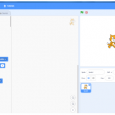Giới thiệu về DLC Boot
DLC Boot 2019 là phiên bản mới nhất của bộ công cụ tạo USB Boot cứu hộ máy tính, chương trình bao gồm một bộ sưu tập các chương trình phong phú không cần cài đặt như hệ thống xuất nhập cơ bản, chương trình phục hồi đĩa hay công cụ tạo USB Boot. Nếu bạn gặp phải một số khó khăn như Windows không khởi động, cần định dạng ổ đĩa, loại bỏ lỗi, diệt virus và nhiều loại vấn đề khác, thì hãy sử dụng DLC Boot để giải quyết chúng. DLC Boot thường được dùng như một công cụ khôi phục, tạo các phân vùng, cũng như chứa nhiều công cụ chẩn đoán được dùng cho nhiều mục đích khác nhau như nhân bản đĩa hay tạo bản sao lưu. DLC Boot sẽ giúp bạn cài đặt lại máy tính một cách nhanh chóng.
Link Download USB DLC Boot
| Link Download DLC Boot tốc độ cao bằng Google Drive | |
| Link Tải Bằng Google Drive: | |
Tính năng chính DLC Boot
- Khắc phục và sửa các vấn đề hệ thống Windows.
- Cải thiện hiệu suất máy tính.
- Xác định nguyên nhân gây ra lỗi.
- Tạo bản sao lưu và nhân bản đĩa, sao lưu thông tin.
- Phân phối và kiểm soát các Driver cần thiết.
- Quản lý mạng và khôi phục dữ liệu.
- Quản lý mật khẩu và diệt virus.
- Phân chia không gian đĩa cứng thành nhiều phân vùng khác nhau.
Những điểm mới của DLC Boot 2019
- Phiên bản DLC Boot 2019 cho phép chọn định dạng NTFS hoặc NTFS (UEFI) hoặc FAT32 khi tạo Boot, chọn Boot Loader là SysLinux hoặc Grub4Dos, thêm giao diện boot UEFI mới đa năng hơn, boot UEFI với USB định dạng NTFS. Ngoài ra người dùng có thể Boot trên Legacy, UEFI hay Boot từ thiết bị USB, HDD Box, LAN, Android.
- Sửa lỗi khi tạo USB Boot. Sửa lỗi khi chạy Acronis True Image ngoài màn hình Desktop Mini Windows 10. Sửa lỗi Partition Wizard trong Mini Windows 10 64bit. Sửa lỗi Cent Browser trong Mini Windows. Sửa lỗi Maxthon trong Mini Windows. Sửa lỗi Check Update.
- Cập nhật Acronis True Image 2019 với Partition Wizard Technician 11.0.1 cho Mini Windows khi boot qua LAN.
- Thêm nút hiển thị tất cả các ổ đĩa khi tạo Boot. Thêm tính năng ẩn hiện phân vùng Boot hoặc phân vùng Data. Cập nhật các phần mềm có trong DLC Boot lên phiên bản mới nhất.
- Thêm 1 số phần mềm mới vào DLC Boot (MSActBackUp 1.2.5, Advanced IP Scanner 2 2.5.3784, Disk Drill Pro 2.0.0.339, Battery Info View 1.23, KRT Club 2.1.2.69 , Is My HDD OK 1.64, KMS Tools 15.01.2019
- Loại bỏ 1 số phần mềm khỏi DLC Boot (rystalDiskInfo 64Bit, WinContig 64Bit, Advanced Tokens Manager 3.5 RC5, Remote Computer Manager Enterprise 6.0.9, MyLanViewer 4.19.8, Wake Me On lan 1.78, Free WiFi Hotspot 3.2.1.0, Free WiFi Hotspot 4.2.0, 7 Data Recovery Suite 4.1, File Splitter Joiner 3.3, RAR Repair Tool 4.0.1)
Hướng dẫn tạo USB DLC Boot
Bước 1: Giải nén và Setup
- Giải nén file vừa tải về và chạy file DLCboot.exe với quyền Administrator
- Đến đây thì cắm USB vào nhé
Tiếp theo sẽ hiện lên giao diện của DLC Boot chọn icon usb như hình để bắt đầu tạo usb boot.
Bước 2: Chọn định dạng
Đến bước này chúng ta sẽ chọn USB cần tạo boot và chọn định dạng tại phần USB Format như hình dưới để boot được cả 2 chuẩn UEFI và Legacy chúng ta chọn NTFS(UEFI) hoặc Fat32(UEFI)
- NTFS(UEFI) thì chúng ta có thể chứa thêm các file lớn hơn 4GB (VD: USB 32GB tạo boot xong có thể thêm file ghost hoặc file ISO cài win trên 4gb)
- Fat32(UEFI) thì chúng ta chỉ có thể chứa file nhỏ hơn 4GB ( Nếu USB 32GB thì cũng không thể copy vào file trên 4GB chỉ có thể copy vào file nhỏ hơn 4GB)
- Còn về NTFS thường thì chỉ có thể boot được với Legacy và chứa file lớn hơn 4GB
Sau khi chọn xong chúng ta ấn Create Boot và quá trình tạo sẽ được tự động. Ở đây mình muốn boot cả 2 chuẩn UEFI và Legacy nên mình chọn FAT32.
Chúng ta chỉ cần đợi đến khi có thông báo như hình.
Bước 2: Kiểm tra USB Boot vừa tạo
Để kiếm tra xem USB Boot đã được tạo thành công hay chưa chúng ta dùng phần mềm QemuBootTester để kiểm tra
Link Download QemuBootTester tốc độ cao bằng Google Drive
- Chúng ta để mặc định là Hard Disk và phần Boot Device chọn đúng usb vừa tạo boot. Virtual disk là dung lượng ram ảo cần xài.
- Legacy BIOS là kiểm tra usb với chuẩn Legacy
- EFI-x64 để kiểm tra usb với chuẩn UEFI
Để tạo USB Boot quá đơn giản phải không các bạn.
Chúc các bạn thành công!